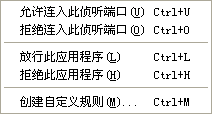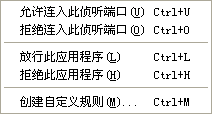在监控列表和日志列表上右键点击的弹出菜单上,都包含一个“创建规则”的子菜单,它有以下几个
类型:

点击看大图 |
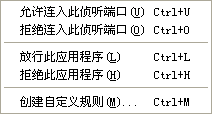
点击看大图 |

点击看大图 |
| 应用程序、网上邻居、ICMP监控记录和日志记录的创建规则菜单 |
侦听端口监控记录的创建规则菜单 |
当前连线监控记录的创建规则菜单 |
相关操作
放行此应用程序: Ctrl+L 是本操作的快捷方式。此操作将创建一条规则并放行此应用程序的网络访问,在创建前会发出确认对话框由你首先确认,创建后可以通过 管控中心 -> 应用程序 规则来修改或删除。
拒绝此应用程序: Ctrl+H 是本操作的快捷方式。此操作将创建一条规则并拒绝此应用程序的网络访问,在创建前会发出确认对话框由你首先确认,创建后可以通过 管控中心 -> 应用程序 规则来修改或删除。
将此远端 IP 地址加入到白名单: Ctrl+I 是本操作的快捷方式。此操作会将此远端 IP 地址加入到白名单,在白名单中的 IP 地址的访问将被放行。在创建前会发出确认对话框由你首先确认,创建后可以通过 管控中心 -> 网络类型 -> 受约束的网络 来修改或删除。
将此远端 IP 地址加入到黑名单: Ctrl+J 是本操作的快捷方式。此操作会将此远端 IP 地址加入到黑名单,在黑名单中的 IP 地址的访问将被拒绝。在创建前会发出确认对话框由你首先确认,创建后可以通过 管控中心 -> 网络类型 -> 信任的网络 来修改或删除。
放行此本地端口: Ctrl+U 是本操作的快捷方式。此操作将创建一条应用程序规则来放行对此端口的访问,在创建前会发出确认对话框由你首先确认,创建后可以通过 管控中心 -> 应用程序 规则来修改或删除。
拒绝此本地端口: Ctrl+O 是本操作的快捷方式。此操作将创建一条应用程序规则来拒绝对此端口的访问,在创建前会发出确认对话框由你首先确认,创建后可以通过 管控中心 -> 应用程序 规则来修改或删除。
放行此侦听端口: 与 放行此本地端口 完全相同。
拒绝此侦听端口: 与 拒绝此本地端口 完全相同。
创建自定义规则: Ctrl+M 是本操作的快捷方式。此操作将弹出规则编辑框并根据此封包数据自动填充相关子段,你可以任意编辑这条规则从而创建一条自定义规则。根据封包类型的不同,会弹出不同类型规则的编辑框,关于各种规则类型的详细介绍,请参考 这里。
请参阅
帮助首页
弹出菜单
快捷键
监控室
日志